excel2003单元格格式设置数字格式的教程
发布时间:2016-11-08 17:16
相关话题
Excel中的单元格格式具体该如何设置成数字格式呢?接下来是小编为大家带来的excel2003单元格格式设置数字格式的教程,供大家参考。
excel2003单元格格式设置数字格式的教程:
设置数字格式步骤1:如果输入量很大,防止漏输入单引号,可以换另一种方法
设置数字格式步骤2:右键需要设定格式的单元格,选择[设置单元格格式]
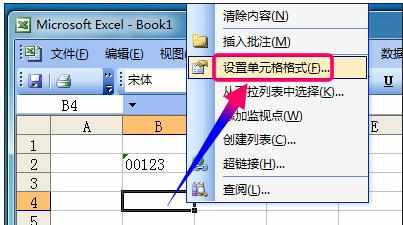
设置数字格式步骤3:把单元格格式更改为[文本]类型
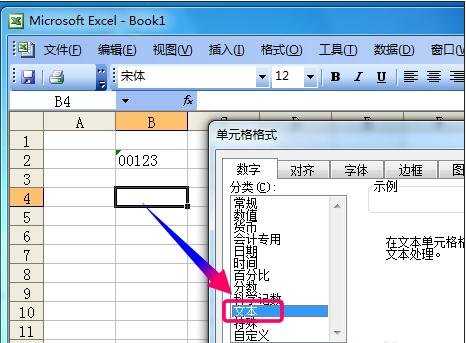
设置数字格式步骤4:这次输入前面不需要加单引号
你直接输入任何数值,就显示什么内容
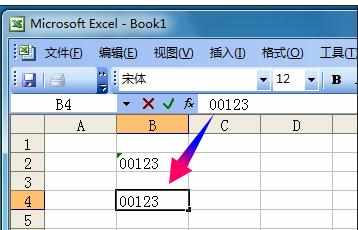
设置数字格式步骤5:唯一需要注意的地方,当你把单元格格式更改为数值是变不回数字
要点击旁边的小按钮,弹出菜单选择[转换为数字]才行
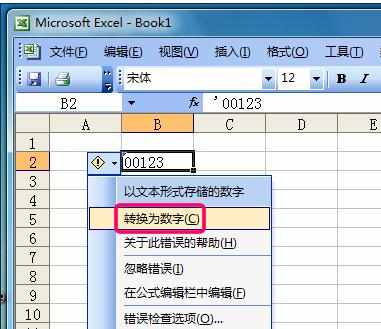
看了excel2003单元格格式设置数字格式的教程还看了:
1.excel2003单元格数据格式设置教程
2.excel2003单元格设置条件格式的教程
3.excel2003套用表格格式的教程
4.excel表格设置数字格式的教程
5.excel2003限定单元格输入值范围教程
6.excel2003设置日期格式的方法
7.Excel2003单元格输入文字后自动调整合适行高和列宽

excel2003单元格格式设置数字格式的教程的评论条评论